
Jei turime per daug programų, kurios veikia paleidus „Windows 10“, galime palengvinti šį paleidimą. Dėl šios priežasties kai kuriuos iš jų paprastai rekomenduojama pašalinti nuo pat pradžių. Bet gali atsitikti taip, kad norite tas, kuris visada prasideda automatiškai. Tai galime sukonfigūruoti bet kuriuo metu. Be to, realybė yra tokia, kad to pasiekti nėra sunku.
Toliau paaiškiname, kaip galime padaryti programa paleisti paleidus „Windows 10“. Taigi, jei yra programa, kurią norite paleisti automatiškai, kai paleidžiame kompiuterį, tai galima padaryti. Tam yra keli metodai, tačiau mes išmokysime paprastą, bet veiksmingą.
Už tai mes ir padarysime sukurkite nuorodą paslėptame aplanke „Windows 10“. Todėl pirmas dalykas, kurį turime padaryti, yra sistemos paslėptų aplankų vaizdas. Taigi failų naršyklėje turite spustelėti skirtuką Rodinys. Tada turite spustelėti parinktį Rodyti arba slėpti. Tada pasirodys kelios parinktys ir turime įsitikinti, kad pažymėta parinktis Paslėpti elementai.
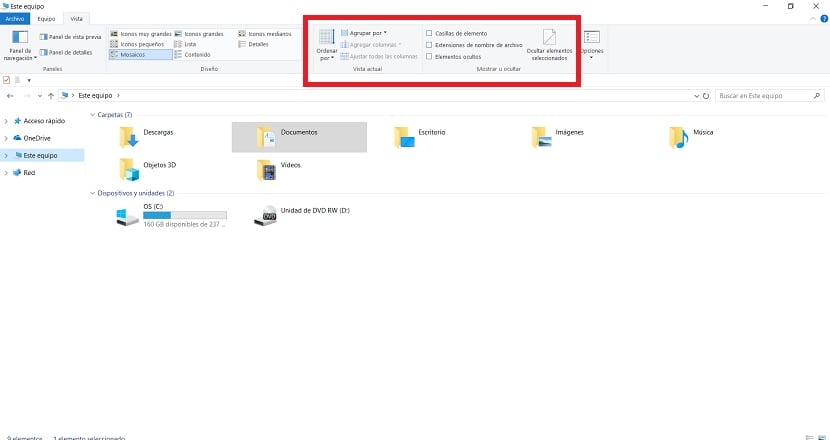
Kai tai bus padaryta, mes esame pasirengę paleiskite šį procesą kompiuteryje. Tada mes sukursime nuorodą, kad ši programa būtų paleista automatiškai, kai paleidžiame „Windows 10“. Veiksmai, kuriuos reikia atlikti, visiškai nesudėtingi, todėl visi vartotojai gali juos atlikti be problemų.
žingsniai
Pirmas dalykas, kurį turėsime padaryti, yra eikite į programų aplanką „Windows 10“ pradžioje. Failų naršyklėje turime eiti tam tikru keliu. Pirmiausia turime patekti į šią komandą. Tada pasiekite vietinį diską ir ten turite įvesti šiuos aplankus: ProgramData> Microsoft> Windows> Start meniu> Programs> Start.
Jei norite, galite nukopijuoti adresą tiesiogiai adreso juostoje iš failų naršyklės, nes tai yra daug greičiau. Konkretus kelias, kurį turime įvesti šiuo atveju, būtų: C: \ ProgramData \ Microsoft \ Windows \ Start Menu \ Programs \ StartUp. Todėl patekę į šį aplanką galime tęsti procesą, kurį vykdome.
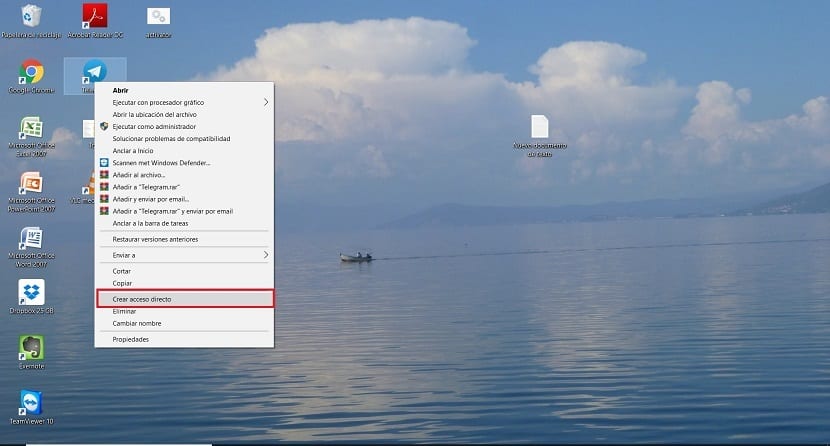
Prieš tęsdami, darbalaukyje turite sukurti nuorodas šioms programoms, kurias norite paleisti automatiškai paleidus „Windows 10“. Tai darome todėl, kad operacinė sistema neleidžia šiame „Startup“ aplanke kurti sparčiųjų klavišų. Todėl sukūrę turime juos perkelti. Norėdami sukurti nuorodą, dešiniuoju pelės mygtuku spustelėkite tos programos vykdomąjį failą. Bus rodomos kelios parinktys, iš kurių viena yra sukurti nuorodą.
Tada, kai jau sukūrėte šiuos sparčiuosius klavišus, turite juos nuvilkti į aplanką „Startup“. Tiesiog paspauskite ir palaikykite piktogramą ir vilkite ją į aplanką. Kai numesite piktogramą į tą aplanką, ji jau bus perkelta. Atlikite tai su visų tų programų prieigomis, kurias norite paleisti automatiškai sistemoje „Windows 10“. Atlikę šiuos veiksmus, galime pereiti prie paskutinės šio proceso informacijos.
Kadangi „Windows 10“ aplankas „Startup“ yra labai svarbus, norint perkelti šiuos sparčiuosius klavišus, jie paprašys jūsų administratoriaus leidimų. Jei jau esate prisijungę prie kompiuterio administratoriaus, gavę pranešimą ekrane, tiesiog turite tęsti. Jei nesate administratorius, turėsite paprašyti asmens, turinčio šiuos leidimus, užbaigti procesą. Būtina mokėti tai įvykdyti.

Tai užbaigsime procesą kompiuteryje. Šias piktogramas mes jau perkėlėme į namų aplanką. Taigi, kai kitą kartą prisijungsite prie „Windows 10“, šios programos veiks automatiškai. Jei kada norite jį pakeisti, galite pašalinti piktogramą iš to aplanko arba naudoti užduočių tvarkyklę.